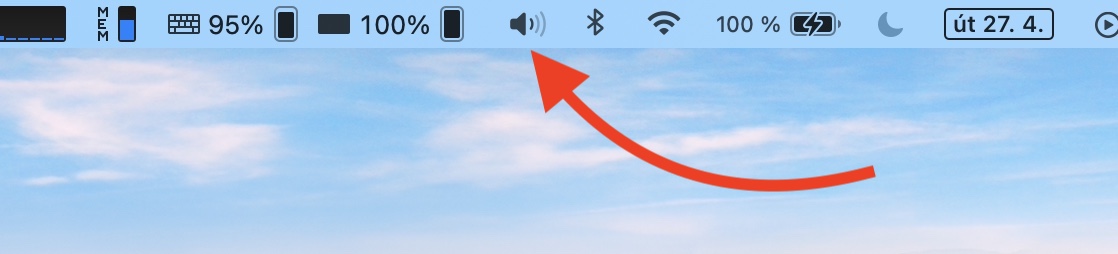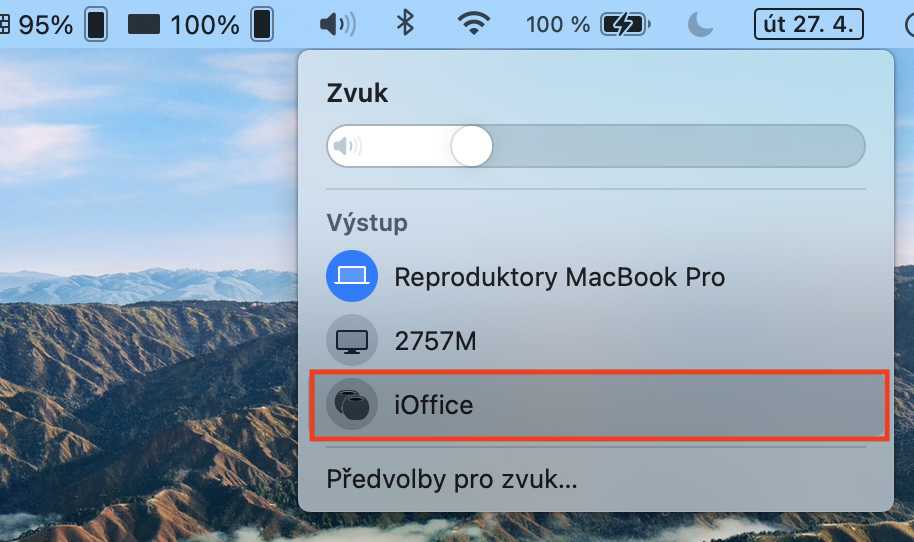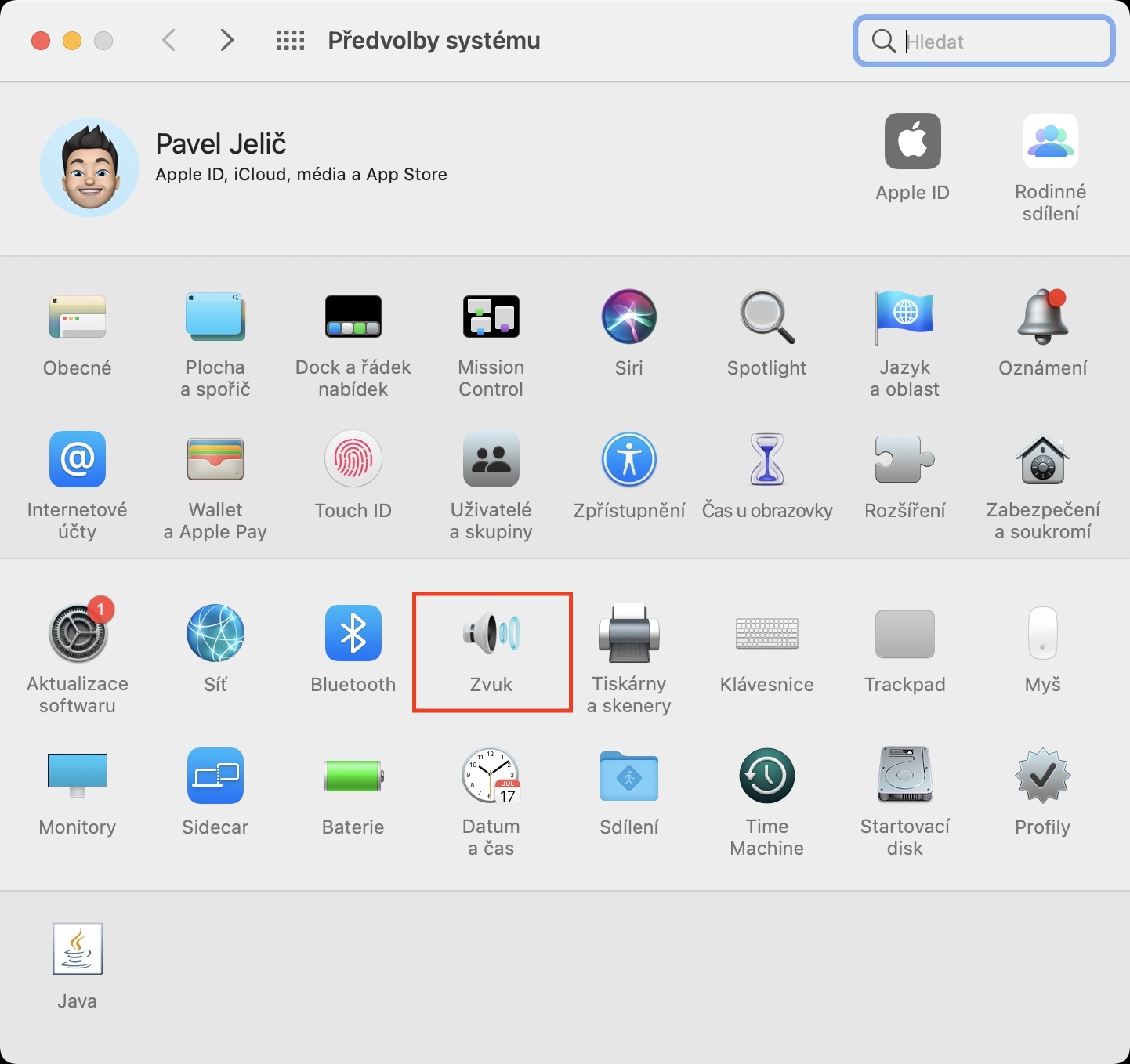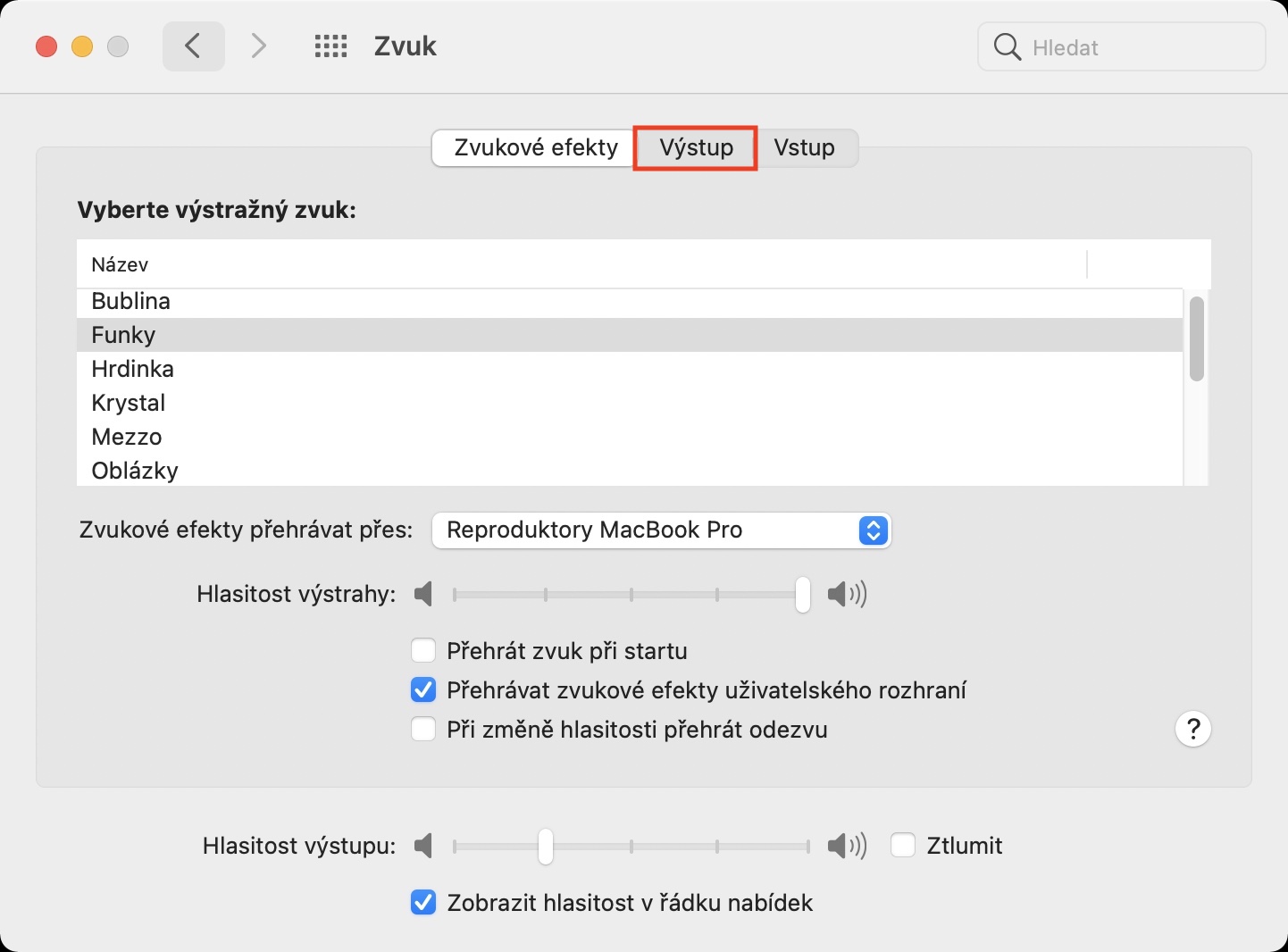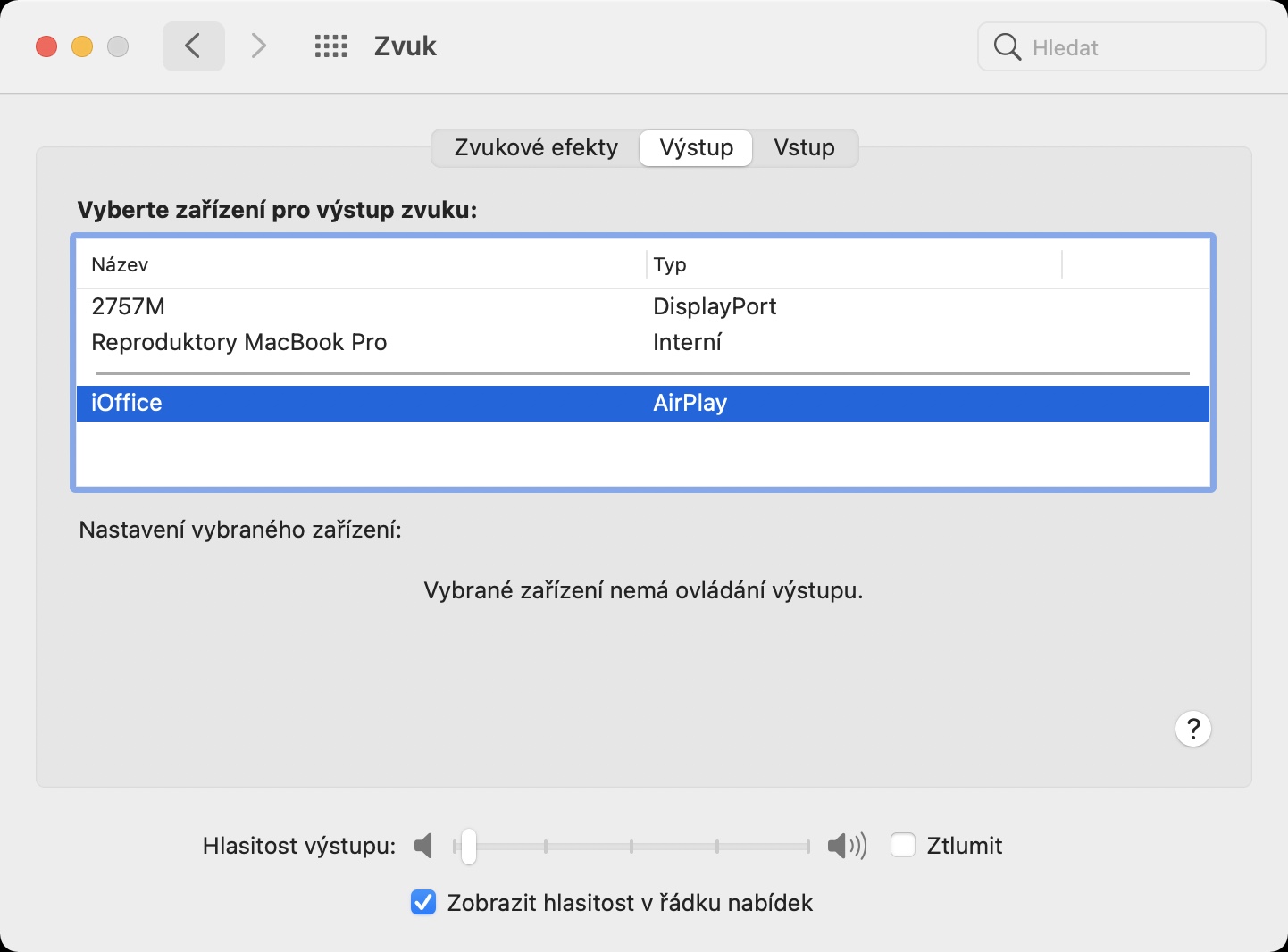Kaniadto, kung gusto nimo gamiton ang duha ka stereo nga HomePods (mini) sa imong Mac o MacBook ingon mga output audio device, kinahanglan ka nga moadto sa usa ka liko-liko nga agianan. Una, kinahanglan nimo nga pilion ang HomePods sulod sa Music app, nga dili usab nimo tugutan nga isira, ug dayon kinahanglan ka nga moadto sa usa ka espesyal nga app ug ibutang ang output didto. Apan sa diha nga ang una nga beta nga mga bersyon sa macOS 11.3 Big Sur nagpakita, kini sa katapusan nahimong tin-aw nga kini nga komplikado nga pamaagi nahuman na, ug nga posible pa nga ibalhin ang output sa stereo HomePods nga adunay duha ka pag-klik.
Mahimo nga interes nimo

Giunsa paggamit ang duha ka stereo nga HomePods alang sa audio output sa Mac
Ang operating system nga macOS 11.3 Big Sur sa katapusan magamit sa publiko, sukad kagahapon, sa dihang gipagawas kini sa Apple sa gabii. Kini nagpasabut nga mahimo nimong gamiton ang yano nga kapilian sa pagbalhin sa playback tali sa duha ka stereo nga HomePod pagkahuman sa pag-update. Mao nga kung ikaw adunay usa ka Mac o MacBook nga na-update sa macOS 11.3 Big Sur, sunda kini nga mga lakang aron ma-set up ang duha ka stereo nga HomePods (mini) ingon mga aparato nga output:
- Una siguroha nga sila pareho nga HomePods sa sulod (ug siyempre gibutang ingon Stereo pipila).
- Kung nahuman na nimo kana, i-klik ang taas nga bar sa imong Mac sound icon.
- Kini magdala sa audio output device menu.
- Niini nga menu, pangitaa ang a i-tap ang duha ka stereo nga HomePod.
- Ang imong Mac dayon magkonektar kanila ug mahimo nimong sugdan ang paggamit niini isip output device.
Dugang pa sa pamaagi sa ibabaw, mahimo usab nimo nga itakda ang duha ka HomePods nga magpagawas sa tingog sa mga gusto sa sistema. Pag-tap lang sa ibabaw nga wala icon , ug dayon Mga Kagustuhan sa Sistema… Kung buhaton nimo kini, usa ka bag-ong bintana ang makita uban ang tanan nga mga seksyon alang sa pag-edit sa mga gusto sa sistema. I-klik ang seksyon dinhi Tingog, sa ibabaw, i-tap ang opsyon Paggawas ug pangitaa diri sa lamesa i-tap ang HomePods. Sama sa pag-set up sa stereo nga HomePods, dili kini komplikado. Kung nahibal-an sa imong iPhone nga ang usa ka ikaduha nga HomePod gidugang sa sulod sa Balay, awtomatiko nga itanyag ang kapilian sa "pagkonektar". Sa laing paagi, mahimo nimo ang koneksyon pinaagi sa pag-adto sa mga panimalay, kde kupti ang imong tudlo sa HomePod, ug dayon mag-swipe ka sa ubos sa mga setting. Dinhi, i-tap lang buton aron makahimo og stereo pair ug ipadayon ang mga instruksyon nga makita sa screen.